Hvordan setter du programmer til å forbli åpne etter omstart av Windows 10
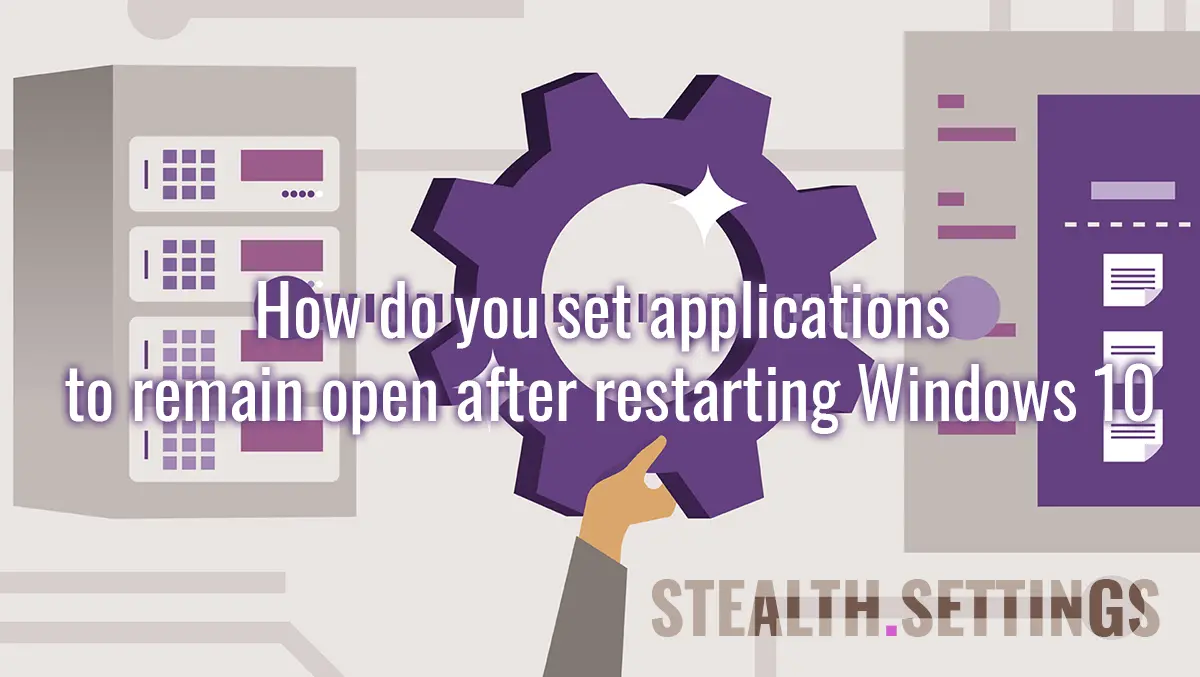
Denne opplæringen vil være svært nyttig for produktiviteten din, når du bruker mange applikasjoner der du utfører aktiviteten din, og du ikke vil at de skal lukkes når du starter datamaskinen på nytt. Hvordan setter du programmer til å forbli åpne etter omstart av Windows 10.
I en god periode, som kan oversettes til år, la Microsoft ikke mye vekt på utviklingen av produktivitet på Windows-operativsystemer. Hvis vi går litt tilbake i tid, er det lett å huske hvordan operativsystemet plutselig starter på nytt for å overraske deg og hvordan arbeidet på flere timer i en applikasjon reduseres til en “Configuring Windows updates 0% complete. Do not turn off your computer“. Jeg led for mange år siden, da jeg gjorde en overføring med et stort datavolum (via SFTP), og beregningen startet helt sikkert på nytt på grunn av en oppdatering. Det skjer rundt 2012, kort tid før jeg ble Mac-bruker.
En gang med Windows 10 det ser ut til at denne policyen har endret seg (etter at flere hundre tusen brukere migrerte til Linux eller Mac) og Microsoft brakte stadig nye elementer og funksjoner som er virkelig nyttige og viktige for produktiviteten.
En av nye funksjoner på Windows 10, er den som tillater automatisk lagring av åpne applikasjoner og restarte dem med omstart av operativsystemet. Astfel ca daca utilizatorul are un text in Word, un browser deschis si alte aplicatii, de vil automatisk åpne igjen med alle dataene som er lagret, selv om PC-en var helt lukket – Slå aveller operativsystemet ble startet på nytt. Mer presist vil brukeren ikke lenger miste ulagrede data i tilfelle omstart eller avslutning.
Vi kan ikke si at det er en innovasjon. På Mac er dette et standardalternativ. Selv om det er strømbrudd, vil en iMac starte arbeidsprosessen på nytt slik den var før den plutselige nedleggelsen.
Hvordan setter du programmer til å forbli åpne etter omstart av Windows 10
For å sette Windows 10 til å gjenåpne de startete programmene og alt som er lagret i dem når datamaskinen slås av eller startes på nytt, følg trinnene i veiledningen nedenfor.
1. Først og fremst må vi ha Windows 10 oppdatert til siste versjon. Vi sjekker eller oppdaterer Windows 10 fra: “Settings” → “Updates & Security” → “Windows Update“.
2. Vi går inn “Settings” →“Accounts” → i linjen til venstre klikker vi på “Sign-in options“.
Mange sikkerhetsalternativer for Windows-brukere er introdusert i denne delen. Fra alternativene til biometrisk autentisering (“Windows Hello Face“, “Windows Hello Fingerprint“) og opp til alternativer for å starte applikasjonene på nytt.
Sistnevnte alternativer interesserer oss, så inn “Sign-in options” vi løper til bunnen kl “Restart apps” og aktiver alternativet.

Husk imidlertid at ikke alle applikasjoner støtter denne funksjonen i Windows 10. Det er bare en serie applikasjoner, som vi kaller “omstartbare apper” som støtter denne funksjonen.
alternativ “Automatically save my restartable apps when I sign out and restart them after I sign in” var en del frem til mai 2020-oppdateringen av “Privacy” → “Use my sign-in info to automatically finish setting up my device after an update or restart“.
Med alternativet “Restart apps” aktivert, vil applikasjoner som åpnes manuelt på Windows 10 automatisk gjenåpnes etter omstart eller omstart av PC-en. Dette alternativet vil ikke ha noen effekt på oppstartsapplikasjoner.
Dette alternativet kan aktiveres og deaktiveres raskt fra menyen “Start” (Startmeny) →“Power” →“Restart apps after signing in“

Selv om det er et veldig godt alternativ for produktivitet, synes mange brukere det er irriterende og foretrekker å ikke aktivere det.
Hvis vi har beskjedne maskinvareressurser, vil samtidig gjenåpning av flere applikasjoner ved omstart av operativsystemet kreve lengre ventetid.
Hvordan setter du programmer til å forbli åpne etter omstart av Windows 10
Hva er nytt
Om Stealth
Lidenskapelig opptatt av teknologi, skriver jeg med glede på StealthSettings.com siden 2006. Jeg har rik erfaring innen operativsystemer: macOS, Windows og Linux, men også innen programmeringsspråk og plattformer for blogging (WordPress) og for nettbutikker (WooCommerce, Magento, PrestaShop).
Se alle innlegg av StealthDu kan også være interessert i...

